Webnode - Hogyan állítsuk be a mérési kódot?
Hogyan állítsuk be a mérési kódot?
A mérési kód segítségével nyomon követheti hirdetései teljesítményét, részletes statisztikákat szerezhet, és más funkciókat használhat az eredmények javításához. Az alábbiakban talál egy egyszerű útmutatót arról, hogyan állíthat be nyomkövetési kódot az online áruházban.
A Tanganica Pixel mérési kód beillesztése az online áruházba
- Jelentkezzen be az online áruház adminisztrációjába a Webnode-on.
- Nyissa meg online áruház projektjét
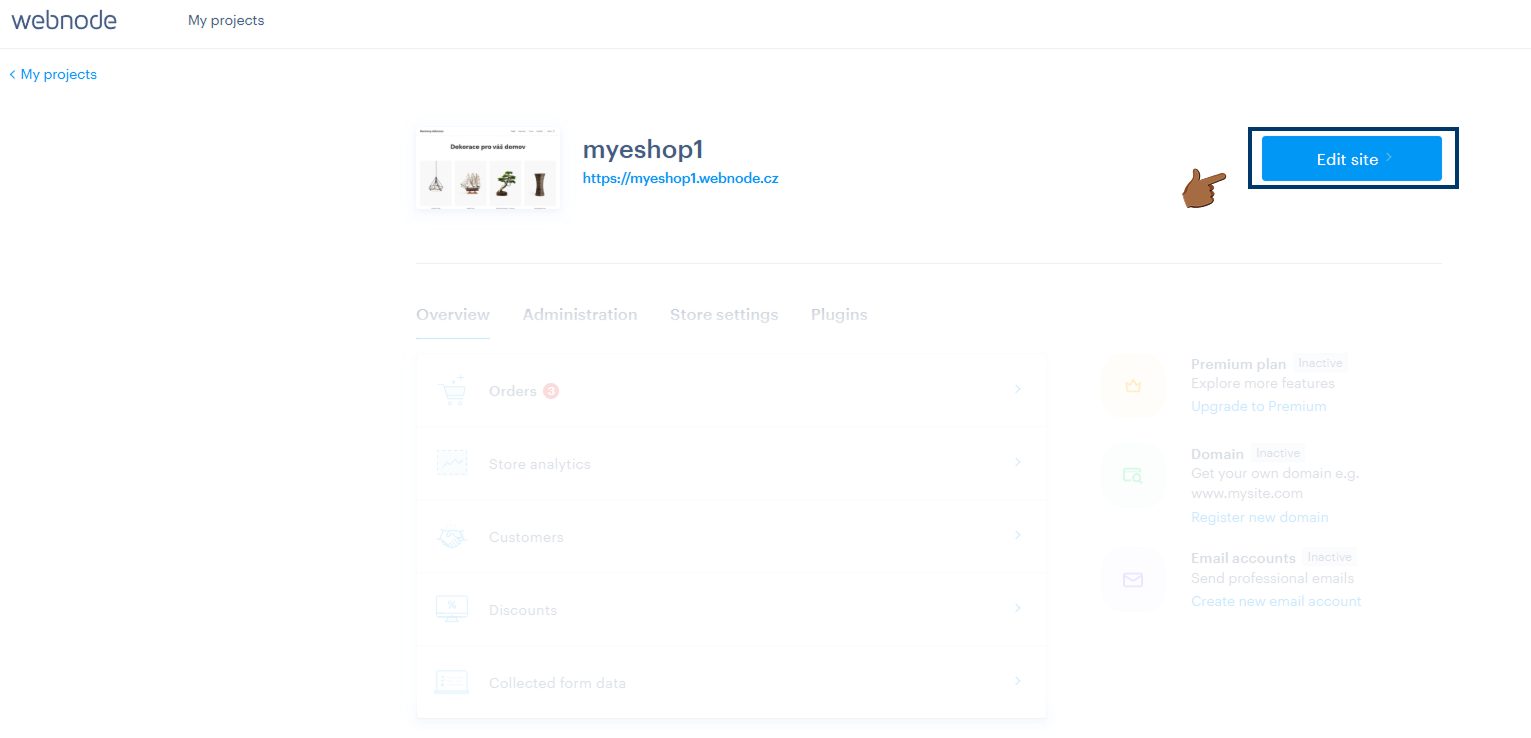
- A felső sávban kattintson a Beállítások gombra.
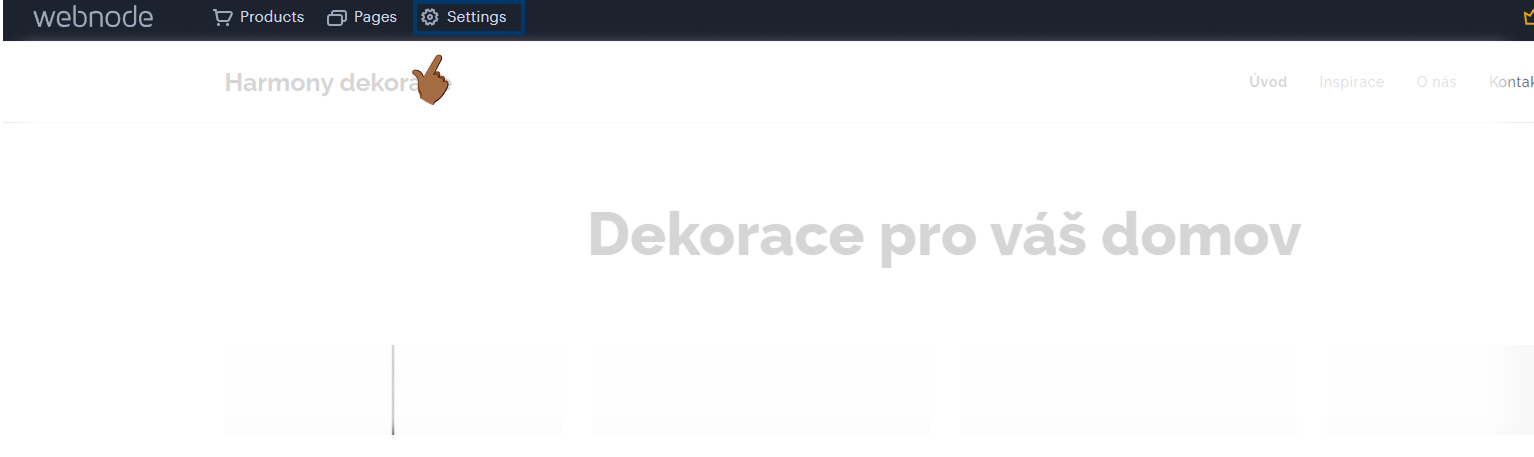
- Ezután válassza a Webhelybeállítások lehetőséget a bal oldali menüben, majd kattintson a Webhely fejléce és lábléc részre
- A fejléc HTML-kód mezőjébe illessze be a következő mérési kódot:
<!-- Tanganica pixel --> <script>(függvény (w, d, s, l, i) {w [l] =w [l] || []; w [l] .push ({'gtm.start':new Date () .getTime (), esemény: 'gtm.js'}); var f=d.getElementsByTagName (s) [0], j = d.createElement (s), dl=l! ='Adatbázis'? ' &l='+l:”; j.async=true; j.src=' https://www.googletagmanager.com/gtm.js?id='+i+dl;f.parentNode.insertBefore(j,f);})(window,document,'script','dataLayer','GTM-TRS5RSN ');</script> <!-- End Tanganica pixel -->
- Mentse el az elvégzett módosításokat, és tegye közzé a módosításokat.
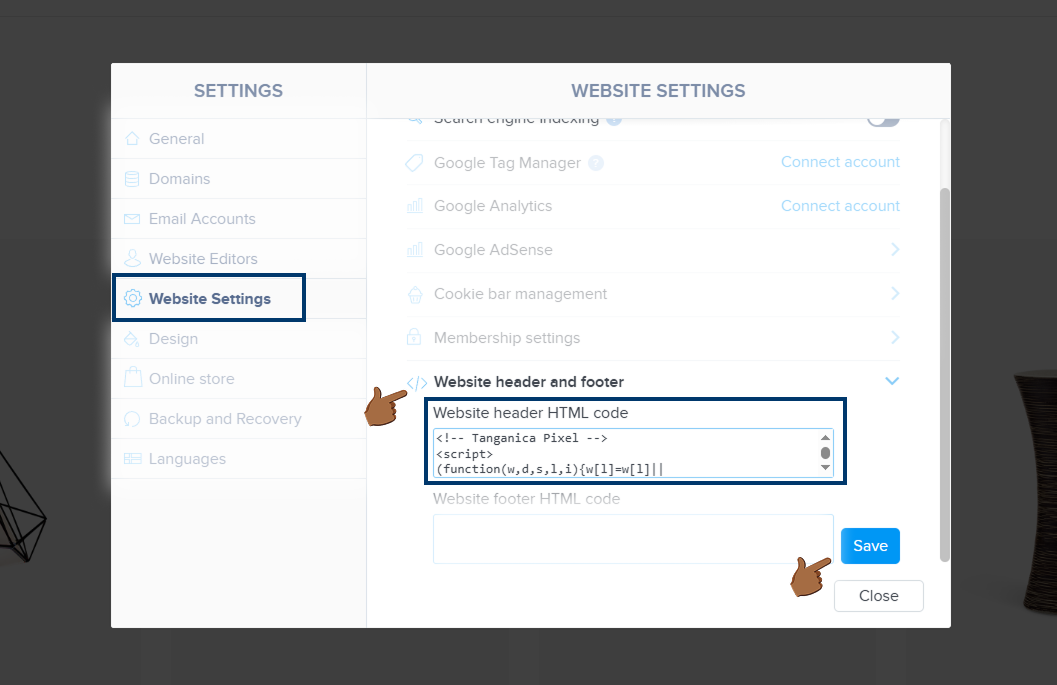
❗ Ne felejtse el tesztelni, hogy a mérőkód helyesen van-e beállítva a Tanganica alkalmazásban. ❗
Mi a teendő, ha az alkalmazás nem találja a mérési kódot?
- Ellenőrizze, hogy az összes módosítást elmentett-e, majd közzétette-e.
- A Webnode korlátozhatja az egyéni parancsfájlok beillesztését, kivéve, ha Ön fizetett csomagot használ. Győződjön meg róla, hogy a fizetett verziót használja.
- Ellenőrizze a kódot, hogy nincs-e szintaxis-hibák vagy illegális
- Győződjön meg arról, hogy az online áruház webhelye Teljesen működőképes.
Ha még mindig nem tudja, mit kell tennie, lépjen kapcsolatba ügyfélszolgálatunkkal - örömmel segítünk! 🚀



.svg.png)






